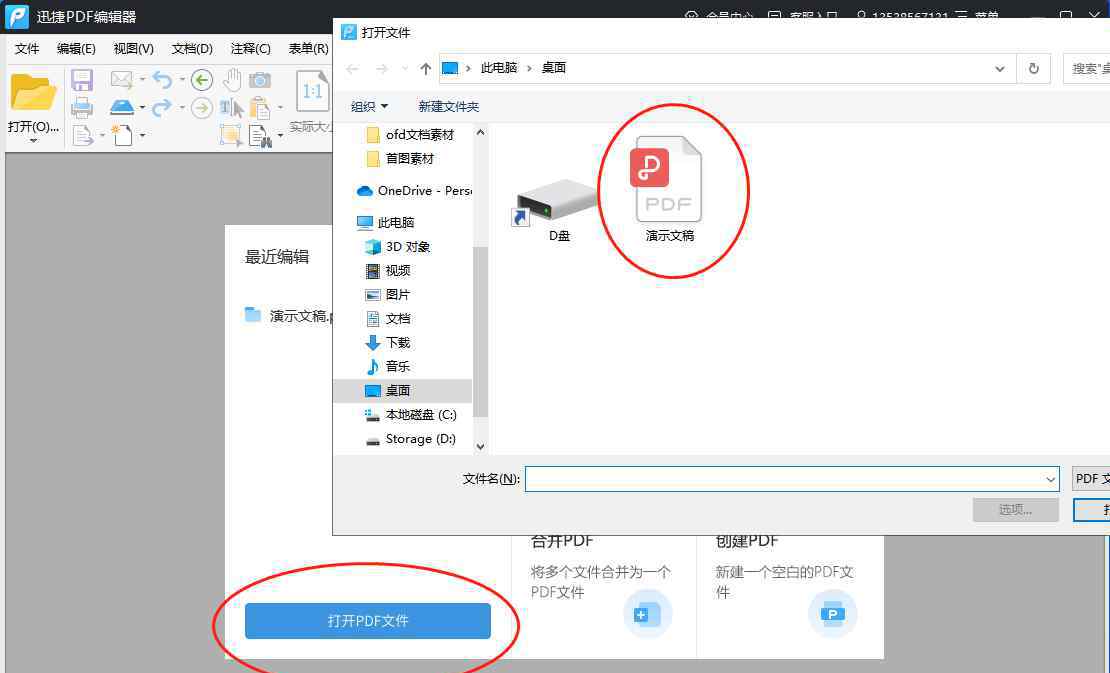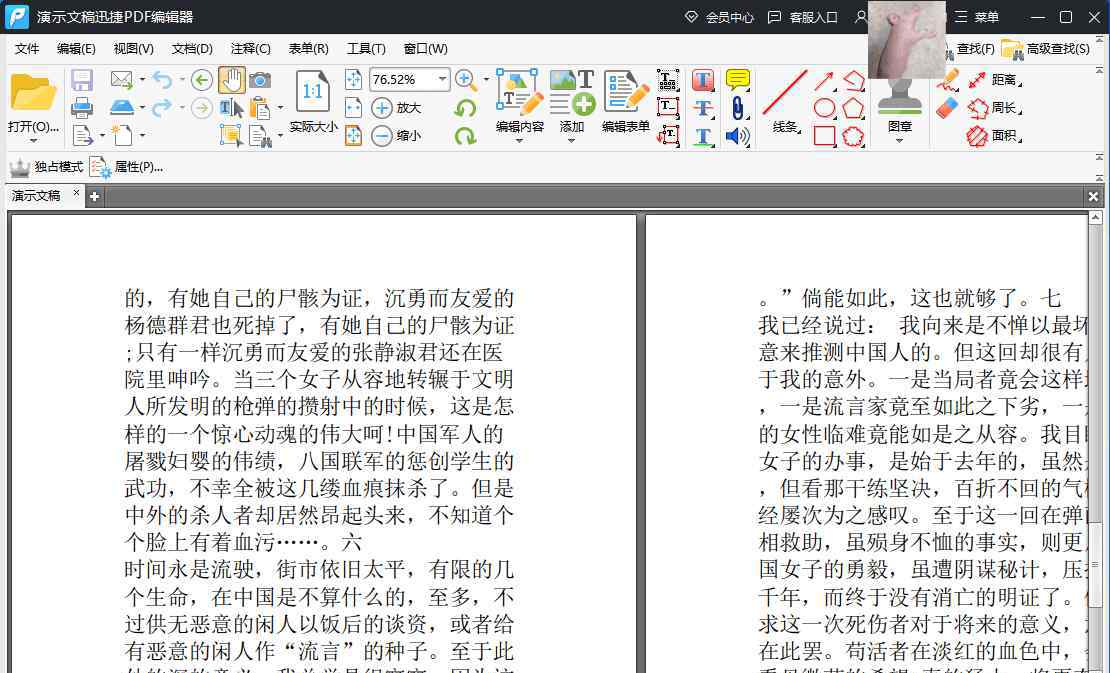第一部分:虚拟世界故障排除思路概述
1、虚拟机故障排除思路
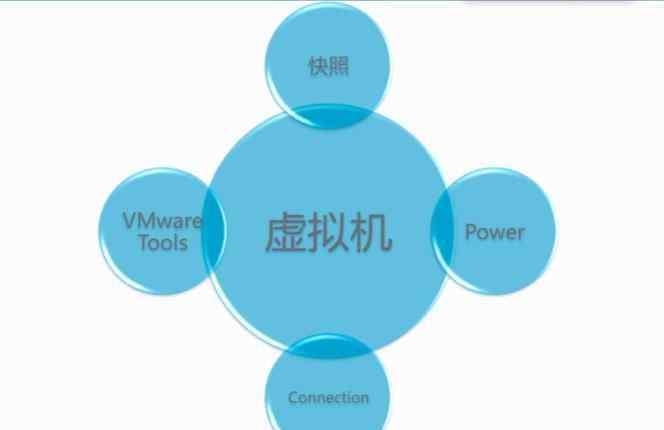
2.虚拟机的文件架构

3、内容标识
所谓的CID位于虚拟机的磁盘描述文件中,负责跟踪与磁盘相关的集成状态

主磁盘的父标识是“fffffff”
如果虚拟机有快照,第一级快照的父CID是主磁盘的CID,第二级快照的父CID是第一级快照的CID(如果虚拟机有多级快照,依此类推)
如果快照级别有问题,可能会导致快照出现问题,这可能会导致虚拟机无法启动
4.故障01-解决计数标识不匹配的问题
步骤1:备份磁盘描述文件
第二步:下载这个文件,用文本编辑器打开,然后修改CID

第三步:修改后,使用以下命令验证CID修改是否成功(如果提示失败,则表示CID修改不成功)
o vmkfstools-q Win 01-A-000002 . vmdk-v10
注意:由于虚拟机快照导致虚拟机无法启动的故障,往往是由于快照级别混乱造成的。这种问题可以通过以上方法解决。
5.故障02-解决由快照的vss引起的故障(当执行快照时,输入/输出静默调用失败)
虚拟机的输入/输出负载很大,这导致在执行快照时输入/输出请求失败
输入/输出请求通常通过以下两种技术来执行
微软卷影复制服务
o VMware工具同步驱动程序
初始化检查
o检查是否可以在不调用输入/输出请求的情况下手动创建快照
6.解决因输入/输出停顿导致的快照故障问题
如果使用VSS执行输入/输出请求,则有必要确认是否满足以下条件
o满足VSS要求
o相关服务运行正常
微软软件卷影复制服务正常
VSS编写器没有报告错误
在使用同步驱动程序执行输入/输出请求的情况下,有必要确认满足以下条件
禁用同步驱动程序
O在执行快照之前停止输入/输出密集型业务(如数据库)
旧版本的操作系统不包括微软的同步驱动程序
7.故障03-虚拟机无法启动
您可以在vmware.log文件中看到虚拟机启动失败
故障原因逻辑分析(自上而下)
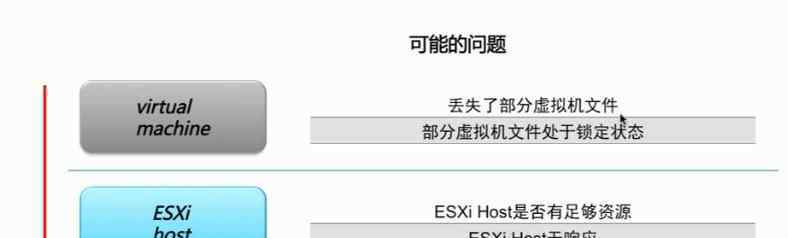
分析虚拟机文件是否丢失
o执行以下命令查看是否有任何文件丢失
ls/VMFS/卷/共享/Win01-B

解决方案
o使用以前的备份进行恢复
o如果文件丢失,请手动重建
分析虚拟机是否被锁定
o确认是否有任何文件被锁定
尝试启动虚拟机。如果失败,它可能会被锁定
执行以下命令查询是否有任何文件被锁定
触摸文件名
执行以下命令,查看哪个ESXi主机锁定了磁盘文件
vmkfstools-D/VMFS/volumes/Shared/Win 01-B/Win 01-B-flat . vmdk

执行以下命令查找锁定的流程信息
o lsof | grep <。name _ of _ locked _ file & gt
找到了就杀了它
如果您仍然无法确认是哪个进程导致了虚拟机文件锁定,那么请使用最简单的逻辑
o迁移虚拟机或重启ESXi主机
8.故障04-无法安装VMware Toolsf(最有可能是GOS类型选择错误)
检查客户操作系统类型是否正常
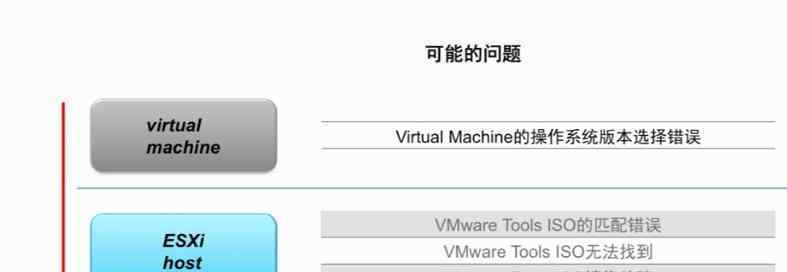
分析客户操作系统类型的错误选择
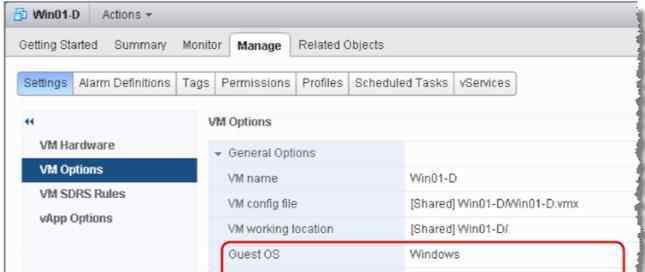
9.故障05-虚拟机孤立
检查vCenter Server是否在迁移过程中重新启动了虚拟机(迁移到60%时最有可能发生这种情况),因为当虚拟机重新启动时,它将暂时不可用,并且状态将显示为孤立
故障原因逻辑分析(自上而下)

分析由vMotion或DRS导致的故障
o确认是否因迁移而出现故障
请参见任务页面选项卡
检查孤立虚拟机注册到的源或目标ESXi主机
o如果找到虚拟机并向ESXi主机注册,
重新启动ESXi主机的管理服务
o如果找不到虚拟机注册的信息,执行
将虚拟机注册到ESXi主机或vCenter
使用孤立虚拟机的vmdk创建一个全新的虚拟机
分析虚拟机未能通过vCenter删除
o执行以下命令来验证虚拟机的文件是否存在
ls/VMFS/卷/共享/Win01-B
o如果配置文件被删除,请执行以下操作来恢复它
重建虚拟机,从而重建*。vmx文件
o如果虚拟机的磁盘文件被删除,则执行
备份恢复计划
解析*。vmx文件导致失败
文件o *。vmx包含虚拟机的所有配置信息。如果损坏,可能会出现上述问题
o解决方案
使用文件编辑器打开此*。vmx文件,删除不正确的部分,然后重试
恢复*。来自备份信息的vmx文件
直接从清单中删除虚拟机并重建虚拟机
分析ESXi主机根文件系统空之间的缺陷导致的故障
o当ESXi主机的根文件系统空不足时,系统可能会尝试删除虚拟机。
o您可以执行以下命令来确认此问题是否存在
在dcui下执行:df -h
清除根文件系统中不必要的内容
从清单中删除虚拟机,然后再次添加
10.故障06-虚拟机快照故障(尝试创建或处理快照时出错)
确认虚拟机的磁盘是否支持快照,因为RDM不能在物理模式和独立磁盘下拍摄快照。
由于快照最多支持32个级别,超过32个级别后将无法执行
故障原因逻辑分析(自上而下)

分析描述文件混乱导致失败
o快照的增量文件在描述文件中混乱
000001-delta.vmdk文件在000001.vmdk中描述不正确
增量磁盘根本没有匹配的描述文件
复制基本磁盘的描述文件,然后将其重命名为配对增量磁盘的描述文件
在编辑中,将相关的配对信息更改为增量磁盘信息
分析文件过大导致的故障
O VMFS 5数据存储区最多支持每个文件62.93TB
o快照的最大数量将受到限制
在VMFS 5中,最大只能超过原始磁盘的8GB左右
这里8GB的来源是开销的一部分
分析数据存储区空之间的问题不足导致的故障
o处理所有快照信息的先决条件是数据存储区的空之间应有足够的空间
o您可以通过以下方式确认空房间是否足够
转到图形用户界面,检查快照是否位于数据存储区之间空是否正常
在ESXi主机上运行命令:df -h
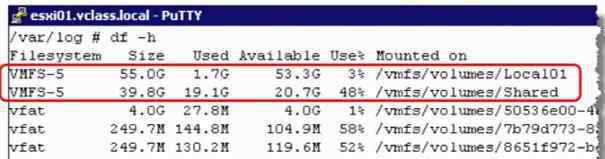
解决方案
o增加数据存储区的大小
o删除虚拟机
以上摘自技术数据收集-虚拟化优化和故障排除
http://www.talkwithtrend.com/Document/detail/tid/413935
1.《orphaned vSphere 故障排错:针对 Virtual Machine 的故障排查》援引自互联网,旨在传递更多网络信息知识,仅代表作者本人观点,与本网站无关,侵删请联系页脚下方联系方式。
2.《orphaned vSphere 故障排错:针对 Virtual Machine 的故障排查》仅供读者参考,本网站未对该内容进行证实,对其原创性、真实性、完整性、及时性不作任何保证。
3.文章转载时请保留本站内容来源地址,https://www.lu-xu.com/guoji/807250.html